
·内存与存储:RAM(建议2GB或更大)
·硬盘:如果您打算从我们的存储库中安装其他软件,则建议使用15-20 GB或更多。
·3D桌面支持需要3D指令集兼容卡。
·声卡:任何与Sound Blaster,AC97或HDA兼容的卡。
准备一个内存8G或8G以上的U盘,运用Rufus将ISO系统镜像文件刻录到U盘中。
1、插入U盘,进入BOOT MENU,将U盘设置为第一启动项,点击(Live CD)。
注意:此版本教程可能与其他版本pclinuxos安装步骤稍有不同,但大致相同,供参考
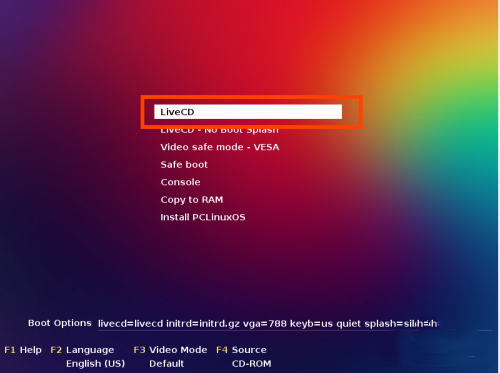
2、进入后,选择guest,然后进入桌面。
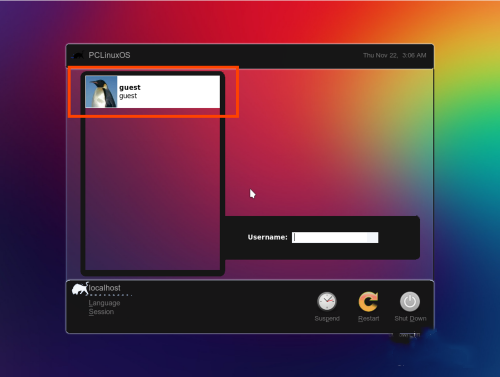
3、打开桌面上的Intall Me进行安装。
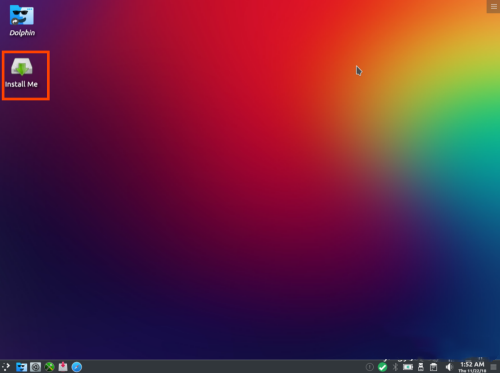
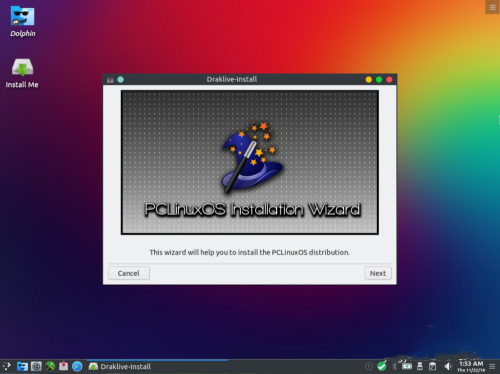
4、选用默认的使用空闲磁盘空间进行安装,点击Next进入下一步。
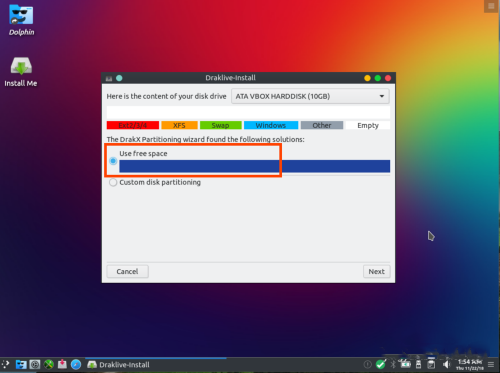
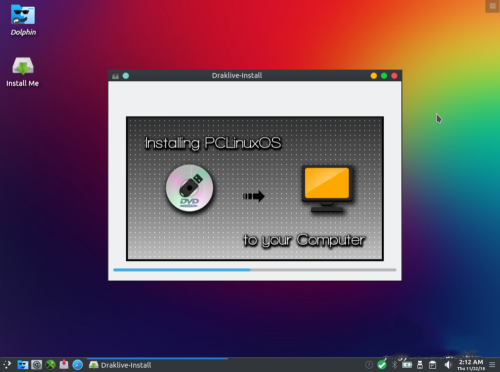
5、提示配置引导配置,一直点击Next进入下一步,直到重启。
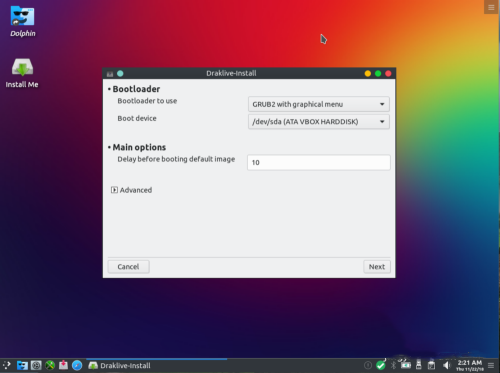
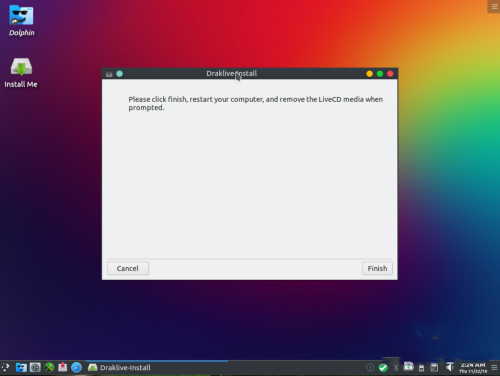
6、重启后,拔出U盘,进入pclinuxos的开机引导菜单,回车选择第一个。
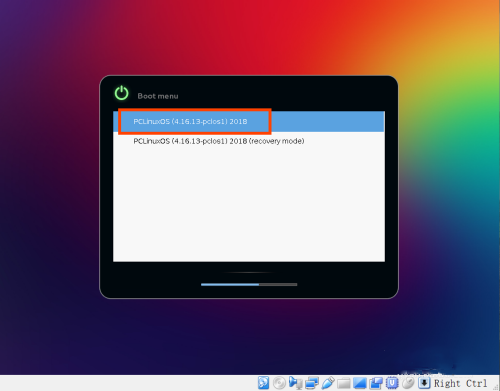
7、同样一直点击Next,直到设置到root密码窗口,即超级管理员帐户。
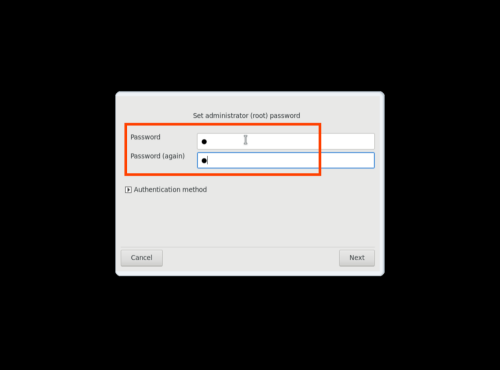
8、创建登录桌面用户,设置用户名和密码,完成后点击Next。
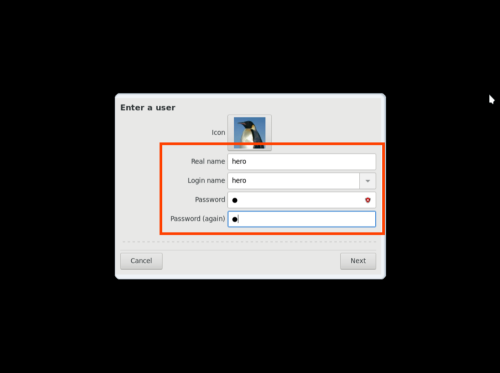
9、进入到登录界面,选择上一步创建的用户,输入密码,即可登录PCLinuxOS系统桌面。
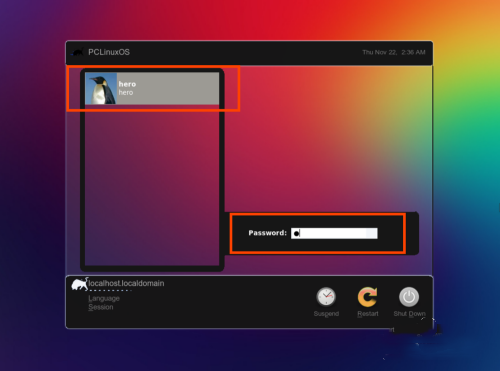
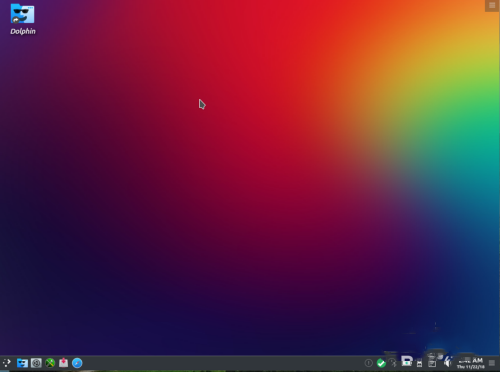
uc电脑园提供的技术方案或与您产品的实际情况有所差异,您需在完整阅读方案并知晓其提示风险的情况下谨慎操作,避免造成任何损失。

浏览次数 1628
浏览次数 1634
浏览次数 2178
浏览次数 1375
浏览次数 2898
未知的网友